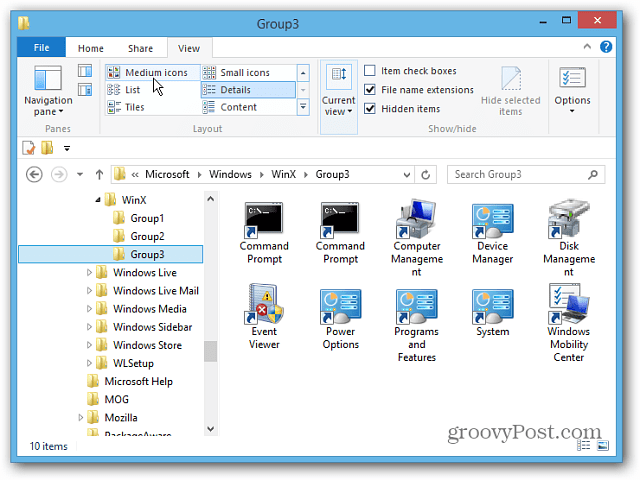Kako izbrisati staru povijest datoteke sustava Windows 10 za povrat prostora na pogonu
Microsoft Windows 10 / / March 17, 2020
Ažurirano dana
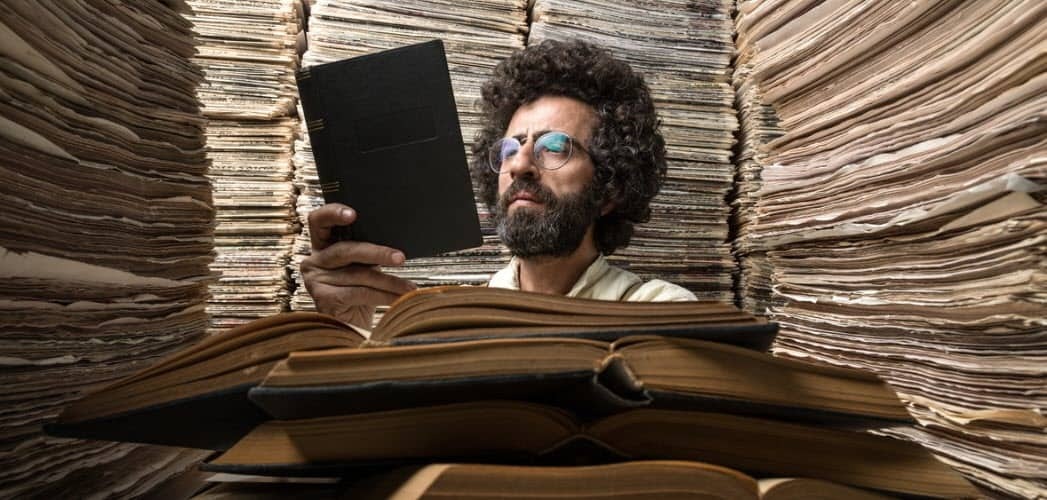
Ako koristite ugrađenu značajku povijesti datoteka u sustavu Windows 10 kao dio sigurnosne kopije, možda ćete morati povremeno napraviti mjesta za podatke.
Povijest datoteka značajka je u sustavu Windows 10 koja vam omogućuje vraćanje izmijenjenih dokumenata u stariju verziju ili obnavljanje datoteka koje ste slučajno izbrisali. To je slično Vremenski stroj na MacOS-u i izvorno je predstavljen sa sustavom Windows 8. Tipično ćete postavi Povijest datoteka u sustavu Windows 10 za sigurnosnu kopiju podataka na vanjski USB pogon velikog kapaciteta ili mrežnu lokaciju. No nakon nekog vremena, otkrit ćete da vam je potrebna dodatna soba na disku za nastavak sigurnosnih kopija datoteka. Evo pregleda kako pregledati i izbrisati starije verzije kako biste mogli povratiti prostor na pogonu.
Izbrišite stare verzije povijesti datoteka u sustavu Windows 10
Pritisnite tipku Windows i tip:upravljačka ploča i pritisnite tipku Enter ili odaberite rezultat na vrhu da biste otvorili klasičnu upravljačku ploču.

Na upravljačkoj ploči pomaknite se prema dolje i kliknite na Povijest datoteka.
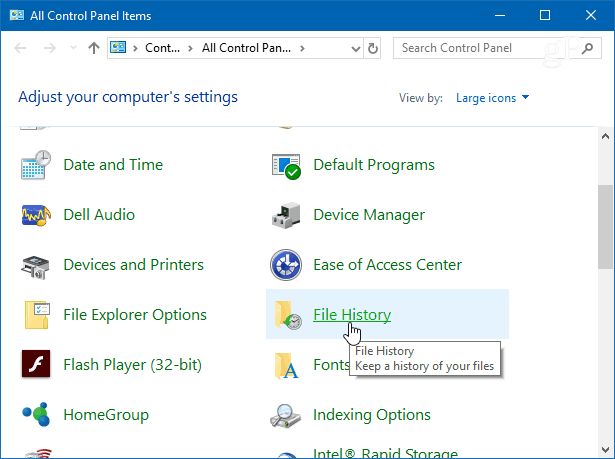
Zatim kliknite vezu Napredne postavke s popisa s lijeve strane.
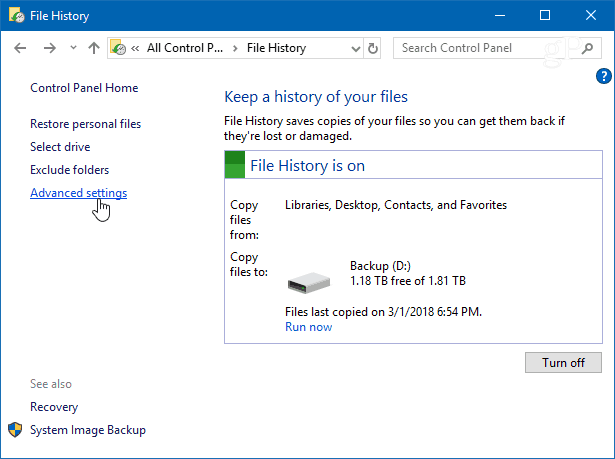
U odjeljku Verzije u Naprednim postavkama kliknite vezu "Čišćenje verzija". Također imajte na umu da ovdje možete upravljati učestalošću izrade kopija datoteka i spremanjem vremenske verzije.
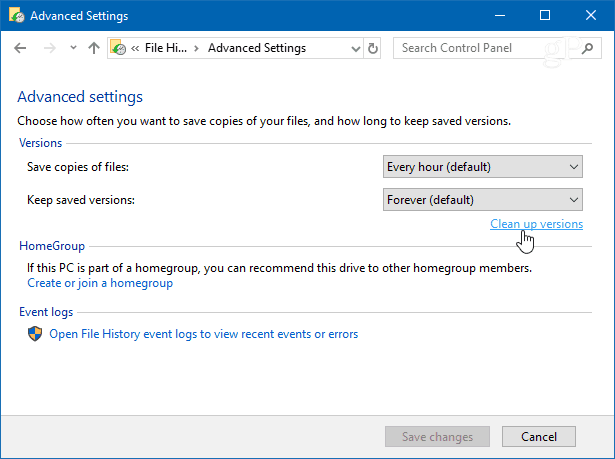
Sada s padajućeg izbornika odaberite koliko želite unazad izbrisati verzije spremljenih datoteka. Možete odabrati između starije od dvije godine i starije od samo jednog mjeseca. Postoji i mogućnost brisanja svih verzija osim one najnovije.
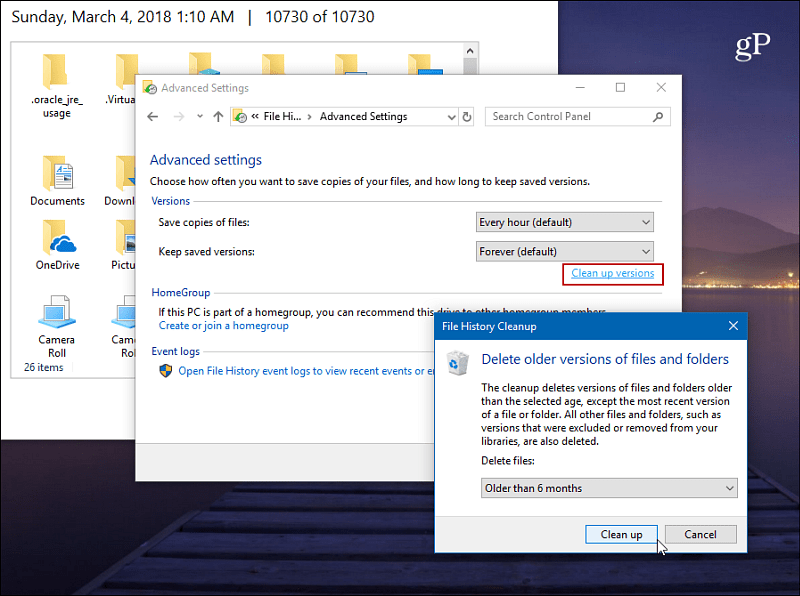
Dok se starije verzije brišu, dobit ćete poruku o napretku. Proces je uglavnom brz. Ali to će se razlikovati ovisno o količini podataka koju brišete i brzini računala.
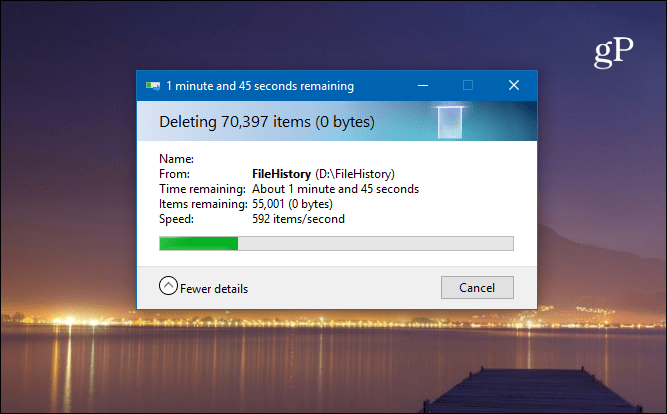
Da biste pregledali datoteke prije brisanja verzija, pritisnite tipku Windows i tip: povijest datoteke i pritisnite Enter. Tada možete vidjeti kada su sigurnosne kopije datoteka i mapa.
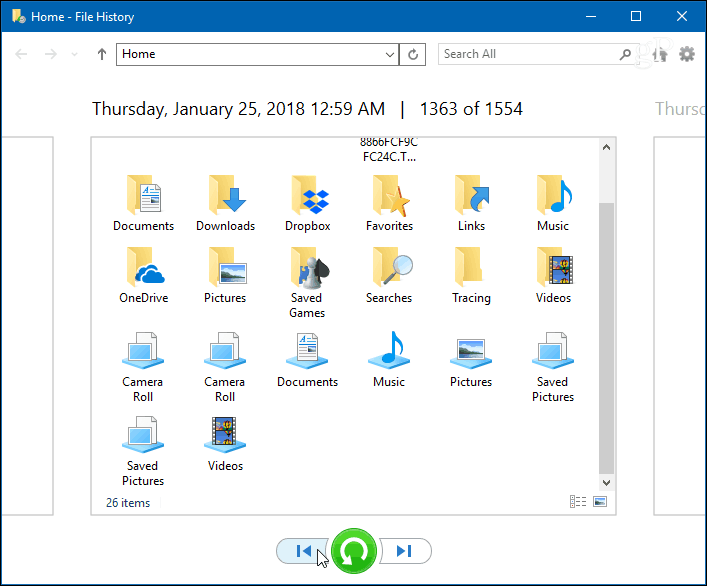
Za više informacija o tome kako osigurati sigurnosnu kopiju i sigurnost podataka iz sustava Windows 10, pogledajte naše članke u kako stvoriti sliku sustava kao i kako stvoriti točku vraćanja.
Koristite li značajku Povijest datoteka u sustavu Windows 10 kao dio vaše ukupne strategije sigurnosne kopije podataka? Javite nam svoje misli u komentarima u nastavku. Ili u naš Windows 10 forume potražite više diskusija i savjete o rješavanju problema.

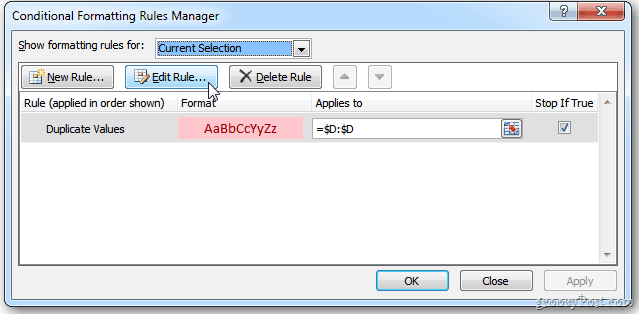
![Istražite trendove Google gripe u još 16 zemalja [groovyNews]](/f/b7e9b037c7a165508836ab8137f410bd.png?width=288&height=384)